Eboox приложение как пользоваться
Хочу сегодня представить Вам приложение на андроид смартфоны под названием eBoox. В нём успешно соединен яркий внешний вид, который можно настроить под себя и удобство, как при поиске и добавлении новых книг, так и во время самого их чтения. Программа полностью бесплатная, абсолютно без рекламы, а управление осуществляется всего парой движений.
Бесплатные книги и отсутствие рекламы в eBoox
После установки приложения на Ваш смартфон откроется главный экран, а также всплывающее уведомление с вопросом о том, начать ли поиск книг в разделе «Загрузки» на андроид. В случае если у Вас там имеются подходящие файлы, то нажимайте «Да».
Далее станет доступным главный экран где Вас ожидает небольшой подарок в виде пяти книг. К сожалению, не могу точно сказать будут у Вас в списке такие же или eBoox предоставляет их в рандомном порядке каждому пользователю. Одна из них точно будет присутствовать у каждого, ведь это короткая инструкция по эксплуатации, а вернее о том, как загружать новые книги в приложение.
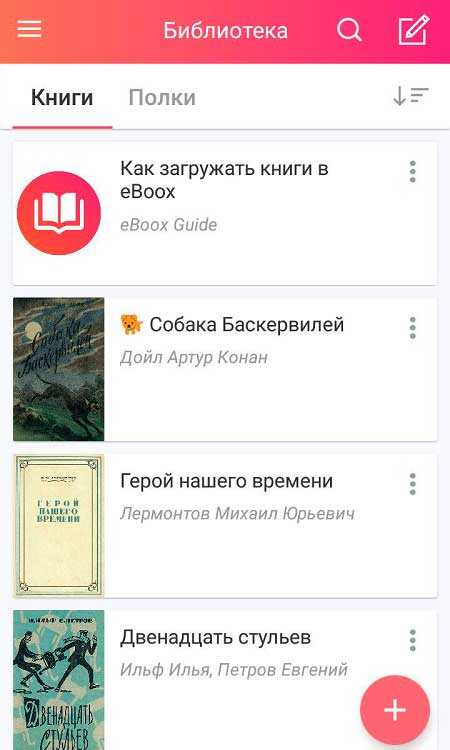
В левом выпадающем меню расположены следующие пункты:
- Библиотека — здесь будут отображаться все Ваши добавленные книги
- Каталог книг — предоставляется пара онлайн-сервисов с которых быстро можно скачать новые файлы
- Настройки — здесь присутствует только одна функция, а именно вход в Google аккаунт для синхронизации данных
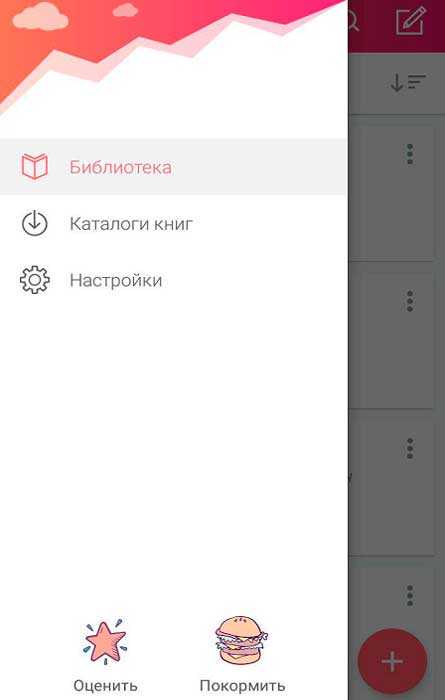
Ночной режим, милый дизайн и ничего лишнего в eBoox
Главное меню приложения поделено на две категории:
- Книги — общий список всех добавленных в приложение книг
- Полки — здесь можно удобно и красочно разбить все файлы на так называемые «полки»
Для этого необходимо нажать на знак плюс в правом нижнем углу, придумать и ввести название новой полки, а после этого перейти в раздел «Книги» и возле нужного названия нажать на три точки.
При этом действии появляется новое всплывающее меню где книгу можно удалить из приложения, изменить её название или переместить на выбранную полку используя команду «На полку».
А сейчас давайте приступим к чтению первой книги и разберёмся во всех возможностях eBoox.
Нажав на интересующий Вас экземпляр откроете новое окно с приятным глазу фоном. Если Вы нажмёте на экран один раз, то появится внутреннее меню, которое обычно скрыто и во время чтения абсолютно не будет мешать. В верхней части отображается название книги, кнопка назад и иконка лупы, которая отвечает за поиск по тексту.

В правом нижнем углу функциональная клавиша отвечает за создание закладки на нужной странице, а кнопка рядом с ней вызовет дополнительное меню, которое разделено на три части:
- Оглавление — здесь находится список разделов книги
- Закладки — все отмеченные страницы будут попадать именно сюда
- Цитаты — выделив определенный текст в книге у Вас есть возможность его или просто скопировать, или сохранить, как цитату. Кстати, к каждой из них можно добавить комментарий или поделиться с друзьями используя социальные сети и мессенджеры
В левом нижнем углу находятся настройки чтения и управления приложением.
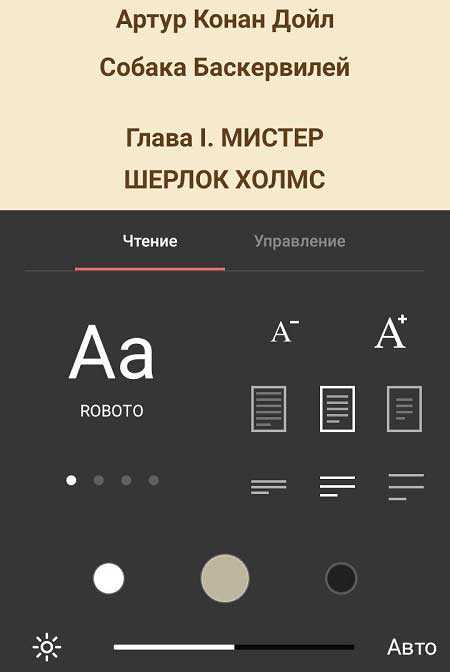
В пункте «Чтение» можно изменить следующие вещи:
- Шрифт и размер текста
- Выравнивание
- Цвет фона и яркость
А вот возможности «Управления»:
- Изменение метода переключения страниц
- Включение функции «Листать кнопками громкости»
- Перенос слов
- Настройки автоповорота
Совсем забыл сказать. В левом выпадающем меню главного экрана в самом низу есть еще две возможности. Это оценка приложения в Play Market и кнопка «Покормить». Последняя отвечает за добровольные пожертвования разработчикам в качестве благодарности за полное отсутствие какой-либо рекламы и платной PRO версии.

Лучшая читалка для Android. Легко в работе, удобный интерфейс и к тому же совершенно бесплатно!
Я люблю почитать и подобные читалки всегда меня выручают, потому что, во-первых, покупать каждую интересующую книгу влетит в немалую копеечку (к тому же не факт, что книга понравится), во-вторых, такое приложение всегда выручает в транспорте/дороге; куда удобнее читать с телефона или планшета, чем таскать с собой книгу.
Долгое время я пользовалась другой подобной программой (года три точно), которая моментами меня не устраивала, пару раз пробовала устанавливать другие читалки, но они оказывались хуже и неудобнее.

Только что я поняла, что совсем не помню, как нашла и установила eBoox. Просто с памяти стерло. Видимо, точно судьба

Установить программу проще простого: необходимо зайти в Google Play, ввести в поиск eBoox, установить приложение - и все готово.
Размер приложения - 23 мб.
Программа читает множество форматов.
Чтение книг всех форматов: fb2, epub, doc, docx, mobi, prc, txt, rtf, odt, html, cbr, cbz, zip- и rar-архивы. Удобная загрузка книг в ридер из любых папок телефона и SD-карты, из облака, браузеров.
Мы загрузили для вас четыре книги, чтобы вы могли попробовать наш ридер, а также добавили простые пошаговые инструкции по загрузке книг.
И действительно, как загружать книги в eBoox можно узнать в этой инструкции.

Также есть четыре бесплатные книги, которые устанавливаются вместе с этой программой. Кстати, полка с этими книгами называется "Помощь и подарки".

Раз уж упомянула о полках, расскажу следом о них. Эти полки - это попросту папочки, благодаря которым можно сортировать книги. Если у вас много книг, это может оказать удобным. Я создала всего две папки (с рассказами Кинга и с книгами из цикла Темная Башня), но в общем-то на существование этих полок не обращаю внимания.

Книги в eBoox можно сортировать по дате, названию или автору. А нажав на плюсик, можно добавлять новые книги или создавать полки.

В каждой книге можно посмотреть оглавление, можно делать закладки или цитаты.

Также в eBoox легкий поиск нужных книг.

И, что тоже очень радует, примечания можно почитать сразу же, а не листать в конец книги.

ТЕПЕРЬ ПРИСТУПИМ К САМОМУ ВАЖНОМУ.
Больше всего мне в eBoox нравится то, что у этой читалки очень удобный интерфейс с ее можно полностью построить под себя.
Можно выбирать шрифт, который Вам будет удобнее читать.

Можно выбрать цвет фона, который больше по душе.

Вариант нумерации меняется от простого прикосновения.

Также вы сами сможете выбрать, как хотите перелистывать страницы, нужно ли вам перелистывание кнопками громкости и, что меня сильно радует, можно выбрать только вертикальное чтение. Моя прошлая читалка автоматически меняла положение, что дико бесило.

Удобно, что при скачивании можно сразу использовать eBoox и потом нет необходимости загружать книгу в читалку.

Плюсы eBoox:

легко установить

удобный интерфейс

читает много форматов

можно подстроить по своему вкусу

можно скрыть нумерацию страниц

нет рекламы
Для меня читалка eBoox оказалась нужной находкой. Считаю, что это приложение заслуживает называться лучшей читалкой для Android.
Отзывы на книги, которые я читала:
"Тринадцатая сказка" - сказки о жизни с грустным финалом.
"Нортенгерское аббатство" - о том, как мне не удалось подружиться с Джейн Остин.
"Участь Эшеров" - лучше бы эта тайна и дальше оставалась для меня тайной.
"Бот" - до этой книги никогда бы не поверила, что буду читать украинского писателя.
05.05.2020 ( 15.01.2021 ) | Александр Шихов | КомментарииТак получилось, что я читаю книги на двух мобильных устройствах: дома на планшете, во всех остальных местах — с телефона. Раньше каждый раз приходилось искать место, где я остановился. Но теперь я нашел программу для чтения книг на телефоне, планшете и компьютере с синхронизацией через Google Drive.

Бесплатная программа для чтения книг eBoox
Редкий случай: у этой читалки есть официальный сайт в интернете, где можно скачать версии для Андроид и iOs. А по этой ссылке можно будет читать книги через браузер с компьютера, когда синхронизация будет включена. Правда, с некоторыми ограничениями. Вот эту книгу в fb2.zip пока прочитать в браузере нельзя.
Однако, обычный fb2 читается прекрасно, и позиция чтения из мобильных версий сохраняется.
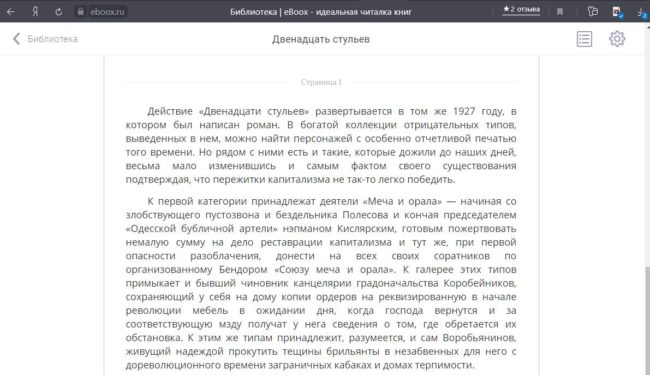
На телефонах и планшетах все форматы читаются нормально. Таким образом, eBoox — редкий, если не единственный, бесплатный проект, который объединяет все платформы: компьютер, планшет (включая iPad), смартфоны (включая iPhone), с сохранением позиции чтения и библиотеки.
Простые настройки режима чтения
Из базовых настроек: 4 шрифта, 4 цвета, яркость, размер букв и полей.
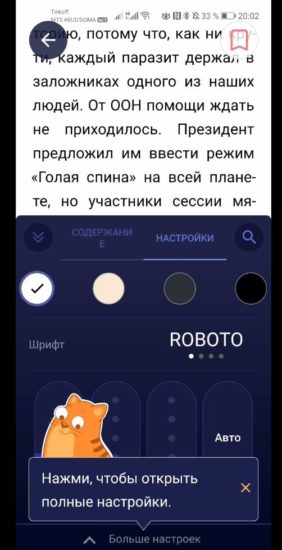
Больше возможностей по настройке расположено под котиком. Но, честно говоря, я не любитель с ними разбираться. Но есть там полезные для меня опции. Например, перелистывание страниц кнопками управления громкостью.
Мне важнее, когда приложение умеет сразу начать читать книги. Поддерживаются все популярные форматы, включая fb2.zip, в котором большинство пользователей хранят свою библиотеку.
Простая загрузка книг, сразу во все устройства
Преимущество облачной технологии — возможность загружать книжки сразу во все ваши устройства. На Google Drive приложение создает каталог.
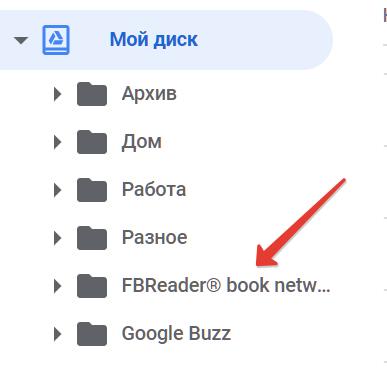
Меня одного смутило использование FBReader в названии каталога eBoox? Возможно, этот проект как-то связан с разработчиками хитовой читалки, а может и нет. Ждем представителей программ с разъяснениями в комментариях.
Правда, закинуть туда книжку с компьютера напрямую у меня не получилось. Когда я положил через браузер на компьютере в этот каталог книгу, она не появилась в приложении на смартфоне. Зато если на телефоне загрузить книгу, то она оказывается везде. Возможно, этот косяк в будущем поправят. Так как закидывать книги прямо в облако с компьютера было бы очень удобно.
Простая инструкция поможет вам загрузить и читать электронные книги на iPhone и Android.

Установка читалки для электронных книг
Выбор читалки для ifone
Мы остановились на бесплатной программе Ebooх. Нет назойливой рекламы, жестко не привязана к платным библиотекам и магазинам. Легко найти в Apple Store. Установка стандартна, как и для все других "яблочных" программ.
Выбор читалки для android
Для андроидов мы выбрали также бесплатную версию Ebooх new. Та же легкодоступная программа, позволяет пользоваться любыми книгами в электронном формате. Установка стандартна.
Выбор формата файла электронной книги
Формат PDF удобен для настольных компьютеров и ноутбуков. Не требует установки специальных читалок. Но явно проигрывает EPUB и FB2 на мобильных устройствах. Читать то читает, да невозможно подогнать страницу под экран.
Формат FB2 хорош для мобильников, но не читает оглавление. Поэтому пробежаться быстро по содержанию не удастся.
Формат EPUB предпочтительнее всех вариантов. Видит оглавление, показывает иллюстрацию главной страницы. Работает, как и в формате FB2, поиск.
Загружаем и читаем книги на iPhone
Загружаем FB2 или EPUB в iBoox через приложение "Почта" на iPhone
Пришел файл в формате fb2 на почту. Открываем почту.
Касаемся значка прикрепленного файла.

Вам откроется сплошная абракадабра:

Найдите в верхнем правом углу вот такой значок

Касаемся его.Появится меню:

Выбираем "Скопировать в "eboox". Все.
Чтобы начать читать, надо закрыть и заново открыть eBoox, если он был ранее открыт.
Загружаем EPUB через Safari на iPhone
Открываем Safari, входим в свою почту.
Касаемся значка прикрепленного файла.

Вам откроется окно с такой надписью:

Не переживаем, касаемся стрелочки вниз.Появится вот такой экран:

Нажимаем на надпись "Открыть в программе eBoox". Все, книга добавлена в вашу библиотеку.
Загружаем и читаем книги на Android
Загружаем FB2 или EPUB
Открываем почту, жмем значок файла книги

Появляется такой экран:

Не смущаемся, нажимаем вверху стрелочку, которая показывает вниз. Появляется меню "Сохранить" с именем файла. Нажимаем ОК. Начинается загрузка, в конце скажет "Загрузка завершена". Затем открываем нашу читалку "eBoox new" и нажимаем кружок с плюсом:

Появляется такой экран. Нажимаем "Добавить книгу".

И видим список всех загруженных книг. Выбираем нужную. Нажимаем ОК и книга у вас в библиотеке.
Читайте также:


